令和へのExcel・Word・PowerPointの対応状況は?
- Windows 10, 8.1, 7
- Office365
- Word 2019, 2016, 2013, 2010
- Excel 2019, 2016, 2013, 2010
- PowerPoint 2019, 2016, 2013, 2010
スポンサーリンク
Excel・Word・PowerPointの新元号「令和」への対応に関する情報は、2019年5月2日現在、マイクロソフト社の公式の情報を見たり、その他のネット上の情報を見ていますが、かなり混乱している印象です。
Excel・Word・PowerPointが、新元号「令和」に対応していなかった場合、2019年5月2日現在の、私個人としての対応は、迷った末、「何もせずもう少し様子を見てみる」ことにしました。
「Excel・Word・PowerPointが令和に対応していなかった場合」の章に、この考えに至った理由を書いてみますが、あくまでも個人の見解です。
【 目次 】
スポンサーリンク
Excelで令和に対応したか調べるには
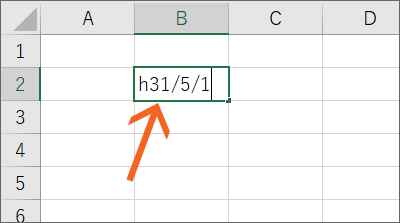 Excelを起動し、日付入力のお作法にのっとって、セルに「h31/5/1」と入力し、セルの中で文字カーソルが点滅しなくなるまで、[Enter]キーでセルを確定します。
Excelを起動し、日付入力のお作法にのっとって、セルに「h31/5/1」と入力し、セルの中で文字カーソルが点滅しなくなるまで、[Enter]キーでセルを確定します。
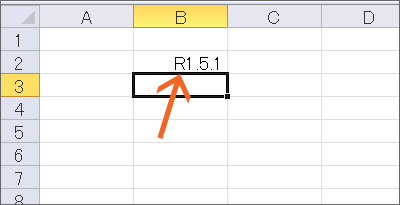 【令和に対応していた場合】
【令和に対応していた場合】
平成31年5月1日は、令和になった日なので、元号を示すアルファベットと年をExcelが自動的に修正して、令和1年を示す「R1」が表示されます。
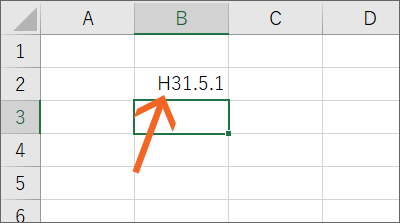 【令和に対応していなかった場合】
【令和に対応していなかった場合】
Excelの中では令和1年5月1日も、まだ平成として認識しているので、元号を示すアルファベットと年の部分は「H31」で表示されます。
Wordで令和に対応したか調べるには
![Wordの[挿入]タブ](img/reiwa03.png) Wordを起動し、[挿入]タブ、
Wordを起動し、[挿入]タブ、
![[日付と時刻]ボタン](img/reiwa04.png) [テキスト]グループの[日付と時刻]ボタンをクリックします。
[テキスト]グループの[日付と時刻]ボタンをクリックします。
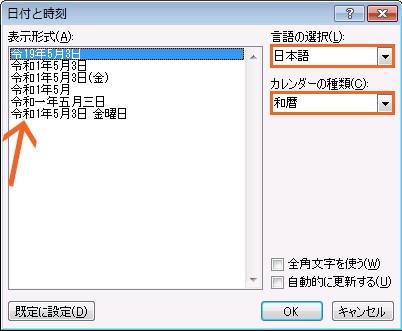 表示されたダイアログボックスの右側が[日本語]、[和暦]になっていることを確認し、一覧に表示された今日の日付が令和になっていれば、令和に対応しています。
表示されたダイアログボックスの右側が[日本語]、[和暦]になっていることを確認し、一覧に表示された今日の日付が令和になっていれば、令和に対応しています。
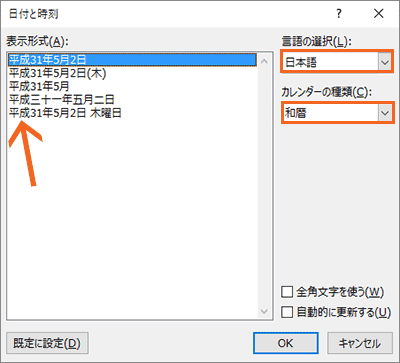 令和に対応していなければ、今日の日付が平成で表示されます。
令和に対応していなければ、今日の日付が平成で表示されます。
確認だけなので、ダイアログボックスは[キャンセル]で閉じます。
PowerPointで令和に対応したか調べるには
![PowerPointの[挿入]タブ](img/reiwa06.png) PowerPointを起動し、[挿入]タブ、
PowerPointを起動し、[挿入]タブ、
![[日付と時刻]ボタン](img/reiwa07.png) [テキスト]グループの[日付と時刻]ボタンをクリックします。
[テキスト]グループの[日付と時刻]ボタンをクリックします。
![[スライド]タブ](img/reiwa08.png) [スライド]タブで[日付と時刻]にチェックを付け、[自動更新]が選択されていることを確認します。
[スライド]タブで[日付と時刻]にチェックを付け、[自動更新]が選択されていることを確認します。
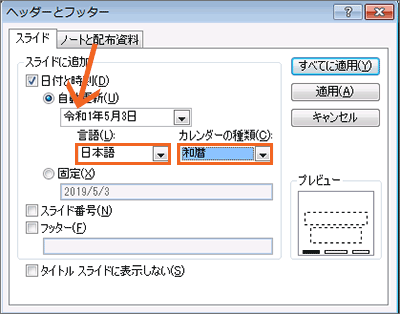 [言語]で「日本語」、[カレンダーの種類]で「和暦」を選択したときに、表示された今日の日付が、令和で表示されれば、令和に対応しています。
[言語]で「日本語」、[カレンダーの種類]で「和暦」を選択したときに、表示された今日の日付が、令和で表示されれば、令和に対応しています。
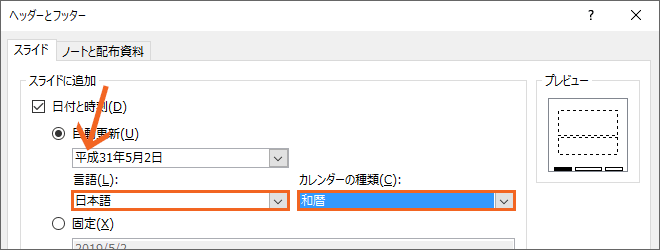 令和に対応していなければ、今日の日付が平成で表示されます。
令和に対応していなければ、今日の日付が平成で表示されます。
確認だけなので、ダイアログボックスは[キャンセル]で閉じます。
Excel・Word・PowerPointが令和に対応していなかった場合
Excel・Word・PowerPointが、新元号「令和」に対応していなかった場合、2019年5月2日現在の、私個人としての対応は、迷った末、「何もせずもう少し様子を見てみる」ことにしました。
下記にこの考えに至った理由を書いてみますが、あくまでも個人の見解です。
Excel・Word・PowerPointといったOffice製品を、令和に対応させるには、まずWindowsを令和に対応させる必要があるようです
ただ、WindowsやOfficeを開発しているマイクロソフト社の公式の情報を見ると、日本時間の2019年5月1日には、Windows 10のバージョン1809は令和に未対応だったんですが、翌日の5月2日には対応になり、思いっきり過渡期です。
そして、マイクロソフト社の公式の情報には、
最適な形で更新するために、デバイスに更新プログラムを自動的にインストールすることをお勧めします。 Windows 用のそれぞれの自動更新プログラムにも、最新の日本の元号対応更新プログラムが含まれています。
引用:日本の元号変更に関する Windows の更新プログラムについて - KB4469068(マイクロソフト社)
とあるので、自動的に更新されるまで、基本的には待っていればそれで良い、と私は解釈しました。
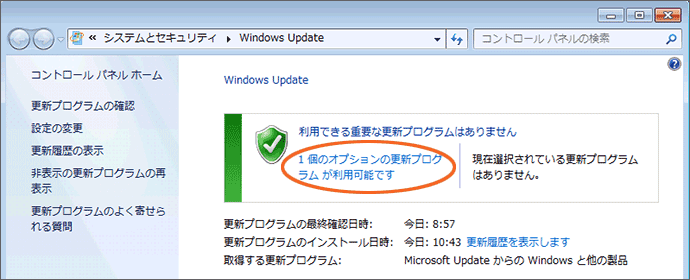 ですが、日本時間の2019年5月1日の時点では、私のWindows 7のマシンでは、令和対応の更新プログラムはオプション扱いになっていて、
ですが、日本時間の2019年5月1日の時点では、私のWindows 7のマシンでは、令和対応の更新プログラムはオプション扱いになっていて、
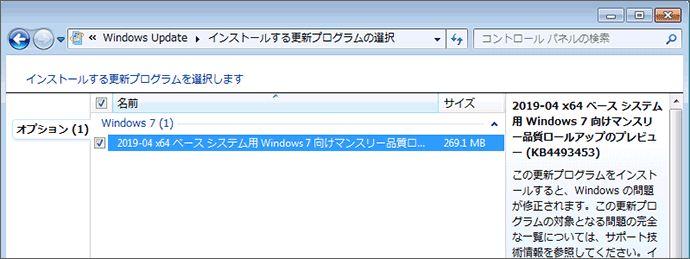 自分でチェックを付けてインストールが必要でした。
自分でチェックを付けてインストールが必要でした。
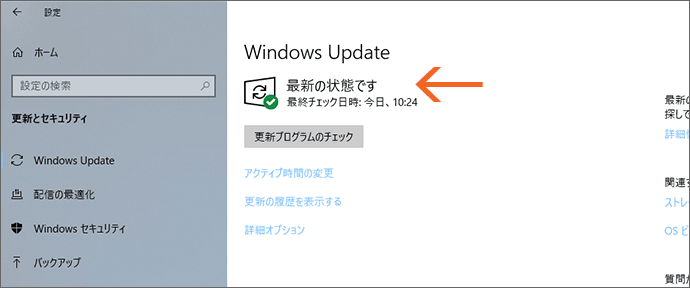 また、私のWindows 10のマシンでは、日本時間の2019年5月3日の時点で、更新プログラムはまだ来ていません。
また、私のWindows 10のマシンでは、日本時間の2019年5月3日の時点で、更新プログラムはまだ来ていません。
公式はもちろん、ネット上の様々な情報を見まくりましたが、情報はかなり混乱しています。
ですので、私個人としての対応は、迷った末、「何もせずもう少し様子を見てみる」ことにしました。
そして、Windowsの更新プログラムがインストールされることで、どうやらOfficeもそれで令和対応できるようです。
私の、Windows 7とOffice 2010の組み合わせのマシンではそうでした。
とはいうものの、特にExcelでは、お使いのExcelがまだ令和に対応していなかったとしても、令和で表示させる必要がある方もいらっしゃるでしょう。
そこで、「Excelがまだ令和に未対応の時点の暫定処置」のページでは、お使いのExcelがまだ令和に対応していないけれど、セルに入力された日付を令和で表示させたい、という方への方法をご紹介しています!
スポンサーリンク

 Officeの使いこなしテクニックをメールでお届け!
Officeの使いこなしテクニックをメールでお届け!